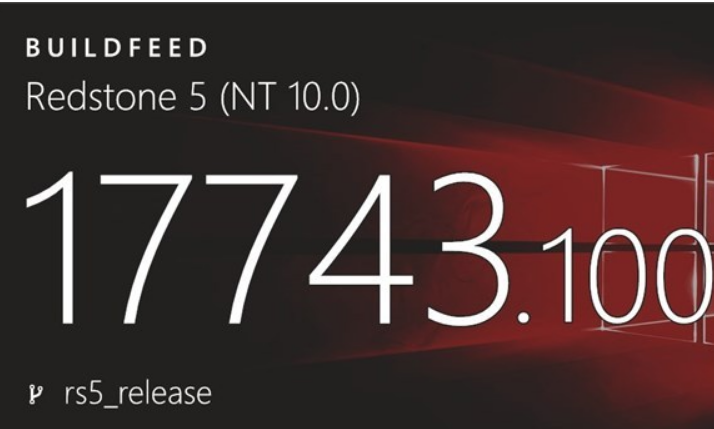安装联想键盘驱动的主要步骤是检查当前驱动版本、前往联想官方网站、下载驱动程序、安装驱动程序等。联想键盘作为许多用户的常用输入设备,提供了良好的使用体验。然而,随着操作系统的更新,键盘驱动的更新和安装变得非常重要。如果你想要确保你的联想键盘在使用时能够发挥最佳性能,那么学习如何安装和更新联想键盘驱动就显得尤为重要。

一、为什么需要键盘驱动?
键盘驱动是操作系统与键盘之间的中介,它确保键盘的每一个按键都能够被正确地识别和响应。没有安装合适的驱动,键盘可能会出现无法使用部分键位、输入延迟、反应慢等问题。因此,定期更新键盘驱动是非常有必要的,这不仅可以解决现有的问题,还可以提升键盘的功能和性能。
二、安装联想键盘驱动的步骤
(一)检查当前驱动版本
在安装新驱动之前,首先要检查当前已安装的驱动版本,以便决定是否需要更新:
· 右键点击“此电脑” or "我的电脑" 图标,选择“管理”。
· 进入设备管理器,找到“键盘”选项,展开列表。
· 右键点击联想键盘,选择“属性”,查看驱动版本。
(二)前往联想官方网站
1. 打开浏览器,访问联想官方网站。
2. 选择“支持”部分,进入“驱动程序和软件下载”。
3. 输入你的联想键盘型号(例如,Lenovo ThinkPad Keyboard),或者选择你的设备。
(三)下载驱动程序
1. 在搜索结果中找到你的设备,并点击它。
2. 寻找“驱动程序”选项卡,找到对应的键盘驱动程序。
3. 点击下载,并保存到本地。
(四)安装驱动程序
1. 找到下载的驱动程序文件,双击运行。
2. 根据安装向导的提示,完成驱动程序的安装工作。
3. 安装完成后,重启计算机以使新驱动生效。
(五)确认安装成功
1. 重启计算机后,再次进入设备管理器。
2. 找到联想键盘,右键点击并选择“属性”。
3. 通过“驱动程序”选项卡确认安装的驱动版本是否已经更新。
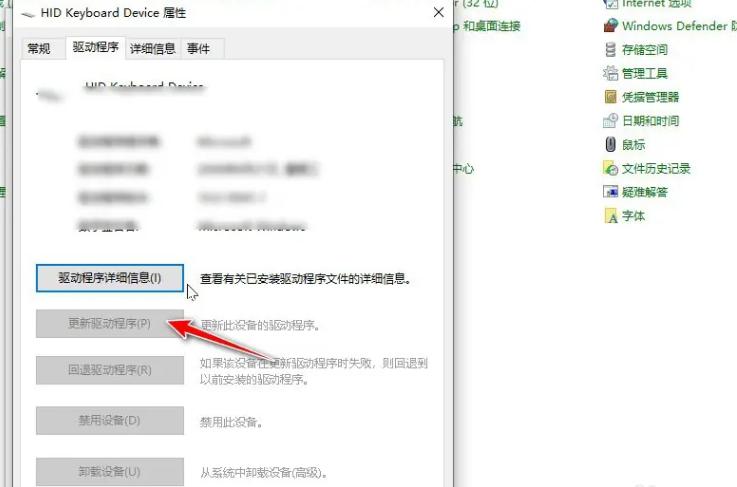
三、如何更新联想键盘驱动
l 使用设备管理器更新
设备管理器可以帮助用户快速更新驱动程序:
1. 右键点击“此电脑”,选择“管理”。
2. 进入设备管理器,找到键盘,右键点击联想键盘。
3. 选择“更新驱动程序”。
4. 选择“自动搜索更新的驱动程序软件”,系统会自动查找并更新驱动。
l 使用联想 Vantage 软件更新
联想 Vantage 是一个官方工具,可以有效管理驱动更新:
1. 下载并安装联想 Vantage 软件。
2. 打开 Vantage,点击“驱动程序和更新”选项。
3. Vantage 会自动检测驱动状态,找到需要更新的键盘驱动,点击更新即可。
四、常见问题及解决方案
以下是一些用户使用联想键盘过程中可能遇到的常见问题,附上相应的解决方案:
问题描述 可能原因 解决方案
键盘某些按键失灵 驱动未安装或失效 检查并重新安装或更新驱动
按键反应迟钝 驱动版本过旧 访问官方网站下载最新驱动
外接键盘无法识别 USB接口故障或驱动未安装 更换USB接口或重新安装驱动
键盘功能键无法使用 系统设置或驱动不兼容 检查系统设置或更新驱动
提示或声音反馈异常 驱动与系统不匹配 打开设备管理器,尝试回滚驱动程序
安装和更新联想键盘驱动是一项重要的维护工作,可以显著提升输入体验和设备性能。通过本文所提供的步骤和方法,你可以轻松完成驱动程序的安装和更新。同时,在使用中如遇到问题,可以使用表格中提到的常见问题及解决方案进行排查和修复。为了确保最佳使用效果,建议用户定期检查驱动更新,并保持驱动程序的最新状态。